Comment ajouter un compte IMAP sur son iPad ?
1. Appuyez sur l’icône « Réglages »
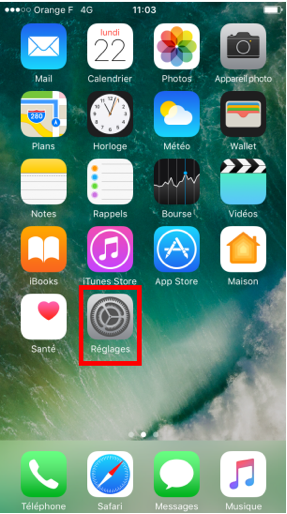
- Cliquez sur l’onglet « Mail » afin de pouvoir configurer votre adresse email
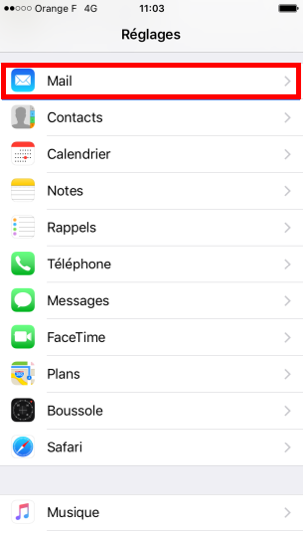 OU
OU
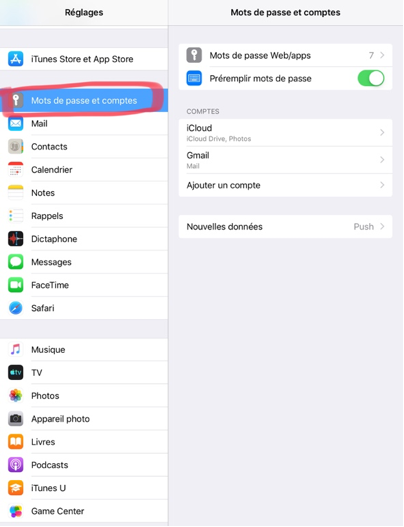
- Cliquez sur l’onglet « Ajouter un compte ».
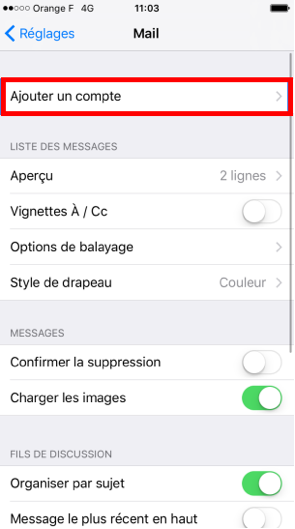
4. Si vous souhaitez enregistrer une adresse Gmail : Cliquez sur « Google ». Si vous souhaitez enregistrer l’adresse académique de l’école : Cliquez sur « Autre »
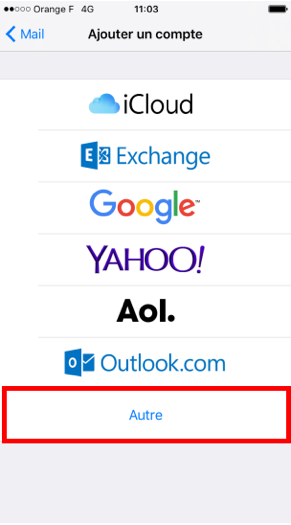
- Remplissez les champs indiqués et cliquez sur l’onglet « Suivant ».
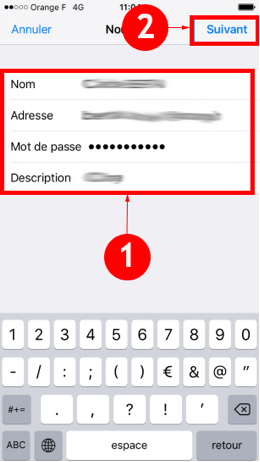
- Dans le champ Nom :Entrez votre nom tel que vous souhaitez qu’il apparaisse auprès de vos destinataires.
- Dans le champ Adresse :Entrez l’adresse mail que vous souhaitez utiliser (académique ou que vous avez créé pour la classe).
- Dans le champ Mot de passe :Entrez le mot de passe que vous avez choisi à la création de votre adresse mail.
- Dans le champ Description :Entrez un nom qui peut vous aider à identifier le compte.
- Appuyez ensuite sur le bouton » Enregistrer «
- Appuyez sur IMAP (Nous conseillons de choisir IMAP pour la lecture des emails avec ce type d’appareil.)
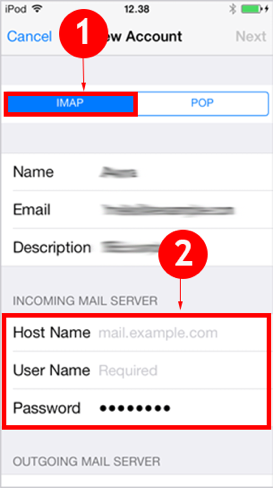
- Dans le champ Nom d’hôte :Entrez le serveur entrant de votre boite mail
imap.ac-strasbourg.fr ou imap.gmail.com (par exemple)
- Dans le champ Nom d’utilisateur :identifiant de la messagerie (pour la messagerie académique 1ère_lettre_du_prénom+nom, pour Gmail prénom.nom habituellement)
- Dans le champ Mot de passe : Entrez le mot de passe de cette messagerie
- Indiquez les Informations de connexion SMTP.

- Dans le champ Nom d’hôte :Entrez le serveur entrant de votre boite mail
smtp.ac-strasbourg.fr ou smtp.gmail.com (par exemple)
- Dans le champ Nom d’utilisateur :identifiant de la messagerie (pour la messagerie académique 1ère lettre du prénom+nom, pour gmail prenom.nom habituellement)
- Dans le champ Mot de passe : Entrez le mot de passe de cette messagerie
- Appuyez maintenant sur « Enregistrer« , votre appareil va à présent tester la connexion au serveur.
Si aucun message d’erreur n’apparait, vous avez réussi la configuration de votre messagerie.
Vous pouvez fermer « Réglages » et ouvrir l’application « Mail » votre mail a été configuré.
Téléchargez le document au format Pdf : configurer messagerie iPad




